Facetime funktioniert nicht auf dem iPhone [gelöst]
![Facetime funktioniert nicht auf dem iPhone [gelöst]](https://ilinuxgeek.com/storage/img/images/facetime-not-working-on-iphone-[solved]_14.png)
- 2852
- 653
- Ilja Köpernick
Wir haben Berichte von zahlreichen iPhone -Nutzern erhalten, dass Facetime auf ihren iPhones nicht ordnungsgemäß funktioniert. Einige standen auch dieses Problem nur, als sie versuchen, Gruppen zu beauftragen, ihre Freunde auf ihren iPhones anzurufen.
Dieses Problem wird hauptsächlich aus den unten genannten Gründen verursacht.
- Datum und Uhrzeit sind nicht korrekt auf dem iPhone festgelegt
- Das iPhone wird nicht auf die neueste Version aktualisiert
- Interne technische Fehler im iPhone
- Das iPhone -Modell kann unvereinbar sein
- Facetime ist im Land nicht erlaubt, der der Benutzer wohnt
- Schlechte/instabile Internetverbindung
- FaceTime -Einstellungen sind nicht ordnungsgemäß aktiviert
Wenn Sie auch das gleiche Problem mit Ihrem iPhone haben, während Sie mit Ihren Freunden faaktimiert werden, machen Sie sich überhaupt keine Sorgen. Wir haben Ihnen viele Lösungen, um dieses Problem im Artikel unten zu lösen.
Inhaltsverzeichnis
- Erste Korrekturen
- Fix 1 - Überprüfen Sie die FaceTime -Einstellungen auf dem iPhone
- Fix 2 - Überprüfen Sie die Internetverbindung auf dem iPhone
- Fix 3 - Legen Sie das richtige Datum und die richtige Uhrzeit fest
- Fix 4 - Stellen Sie sicher, dass die Facetime auf Ihrem iPhone nicht eingeschränkt ist
- Fix 5 - Melden Sie sich an und melden Sie sich dann bei der Facetime Ihres iPhones an
Erste Korrekturen
- Einige iPhone -Modelle sind nicht mit der Facetime -Funktion kompatibel. Überprüfen Sie also, ob Ihr iPhone -Modell eines davon ist. Während einige iPhone -Modelle nur eins zu einer FaceTime, aber nicht zu Gruppenanrufen unterstützen.
- Stellen Sie sicher, dass sich Ihr iPhone in der neuesten iOS -Version befindet. Aktualisieren Sie Ihr iPhone, indem Sie Einstellungen> Allgemein> Software -Update durchsuchen.
- Es könnte die Möglichkeit geben, dass der FaceTime -Server von der Seite abnimmt und Sie nichts dagegen tun können, aber warten Sie, bis der Server abgelaufen ist. Überprüfen Sie den Status des Facetime -Servers, um sicherzustellen, dass mit Ihrem iPhone nichts falsch ist.
- Einige Länder erlauben nicht, dass bestimmte Mobilfunknetze die FaceTime -Funktion auf ihren iPhones verwenden. Überprüfen Sie also, ob Ihr Mobilfunknetz eine Facetime in Ihrem Land verwenden kann.
- Versuchen Sie, Ihr iPhone einmal neu zu starten, um die Möglichkeit von Software -Störungen auszuschließen, die im iPhone erstellt wurden.
Fix 1 - Überprüfen Sie die FaceTime -Einstellungen auf dem iPhone
Schritt 1: Gehen Sie zum Einstellungen App auf Ihrem iPhone.
Schritt 2: Sobald die Einstellungsseite geöffnet ist, scrollen Sie nach unten und wählen Sie die aus Facetime Option aus der Liste, indem Sie darauf tippen.
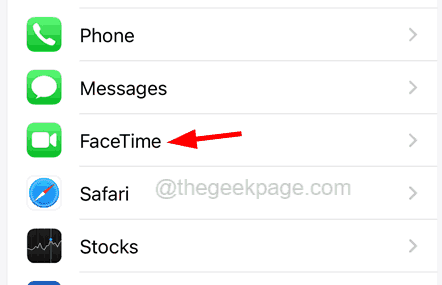
Schritt 3: Hier müssen Sie auf die tippen Facetime Optionen Kippschalter Um es wie unten gezeigt zu aktivieren.
Schritt 4: Stellen Sie außerdem sicher, dass Sie das Recht verwenden Apple ID.
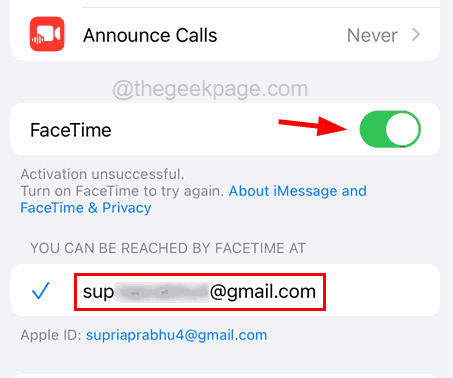
Fix 2 - Überprüfen Sie die Internetverbindung auf dem iPhone
Manchmal kann ein Fehlen einer starken Internetverbindung zu einem solchen Konnektivitätsproblem führen, was zu FaceTime -Fehlern auf iPhones führt. Überprüfen Sie also, ob Ihre Internetverbindung stark genug ist, indem Sie die YouTube- oder Chrome -App öffnen, um auf einige Videos oder Webseiten zuzugreifen.
Wenn Sie feststellen, dass die Internetverbindung gut ist, aber dennoch mit diesem Problem konfrontiert ist.
Schritt 1: Öffnen Sie dazu die Einstellungen Buchseite.
Schritt 2: Scrollen Sie nach unten und wählen Sie die aus Mobile Daten Option, indem Sie darauf klicken.
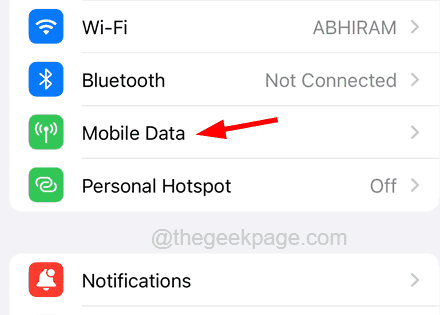
Schritt 3: Suchen Sie nach dem Facetime Option aus der Liste der Apps.
Schritt 4: Stellen Sie sicher Facetime Ist ermöglicht durch Klicken auf seine Klicken Umschaltknopf Wie im folgenden Screenshot gezeigt.
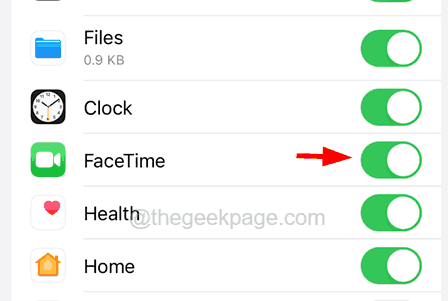
Fix 3 - Legen Sie das richtige Datum und die richtige Uhrzeit fest
Schritt 1: Sie müssen zur Einstellungen Seite auf Ihrem iPhone.
Schritt 2: Danach gehen Sie in die Allgemein Möglichkeit.
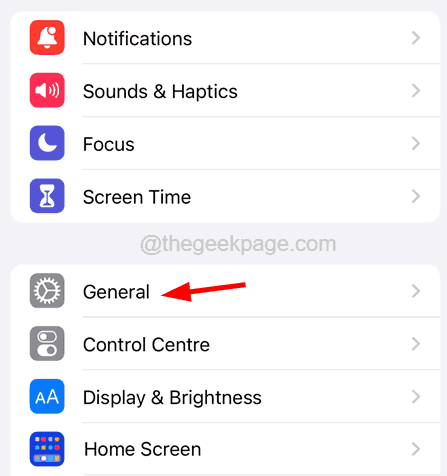
Schritt 3: Dann klicken Sie auf die Terminzeit Option aus dem allgemeinen Menü.
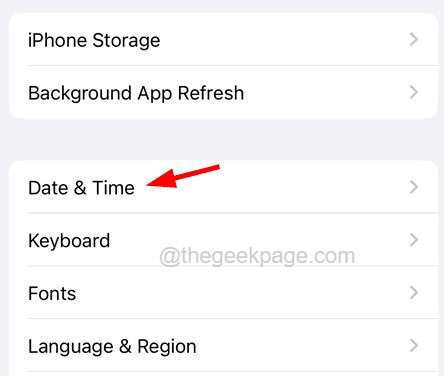
Schritt 4: Aktivieren Sie nun die Automatisch einstellen Option durch Klicken auf die Umschalten Taste.
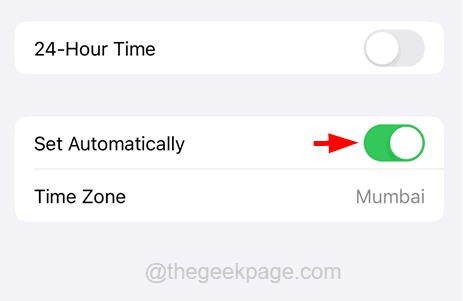
Dadurch wird automatisch das richtige Datum und die richtige Uhrzeit auf Ihrem iPhone festgelegt.
Fix 4 - Stellen Sie sicher, dass die Facetime auf Ihrem iPhone nicht eingeschränkt ist
Schritt 1: Nachdem Sie Ihr iPhone freigeschaltet haben, gehen Sie in Richtung der Einstellungen Buchseite.
Schritt 2: Wählen Sie die aus Bildschirmzeit Option aus der Menüliste der Einstellungen.
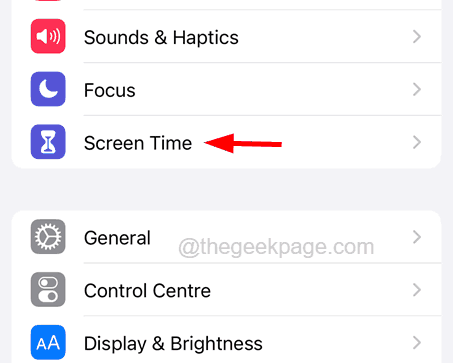
Schritt 3: Sie müssen jetzt die auswählen Inhalts- und Datenschutzbeschränkungen Option wie im folgenden Screenshot gezeigt.
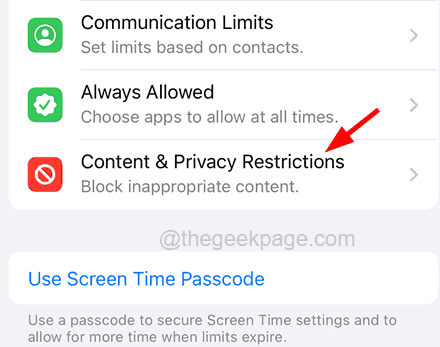
Schritt 4: Klicken Sie danach auf die Apps erlaubt Möglichkeit.
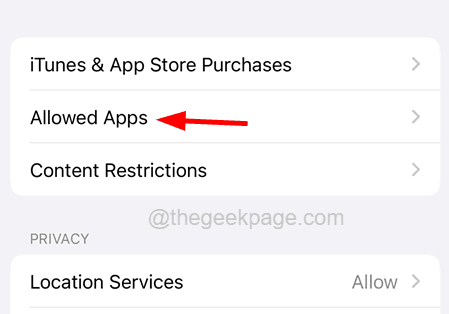
Schritt 5: Klicken Sie nun auf Facetime Und Schalttasten der Kamera um es zu aktivieren.
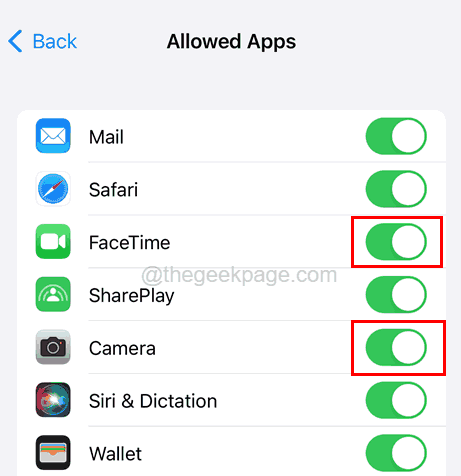
Fix 5 - Melden Sie sich an und melden Sie sich dann bei der Facetime Ihres iPhones an
Schritt 1: Zunächst müssen Sie die starten Einstellungen Seite zuerst.
Schritt 2: Dann scrollen Sie nach unten und gehen Sie zur Facetime Option im Menü Einstellungen.
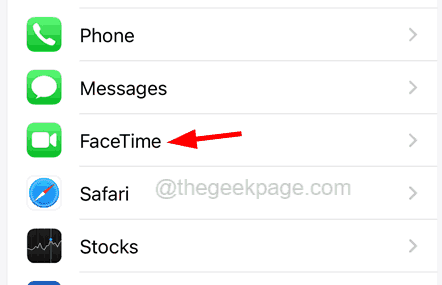
Schritt 3: Danach scrollen Sie nach unten und tippen Sie auf die Apple ID Wie nachfolgend dargestellt.
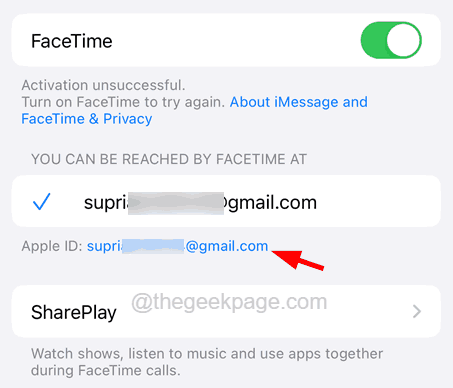
Schritt 4: Dies taucht auf dem Bildschirm ein Kontextmenü auf.
Schritt 5: Bitte klicken Sie auf Austragen Im Kontextmenü wie unten gezeigt.
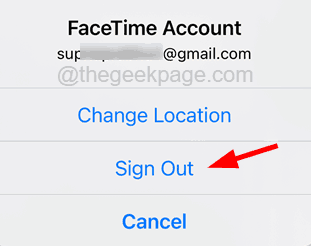
Schritt 6: Gehen Sie jetzt zurück zum Einstellungen Menü und klicken Facetime nochmal.
Schritt 7: Klicken Sie auf Verwenden Sie Ihre Apple -ID für FaceTime.
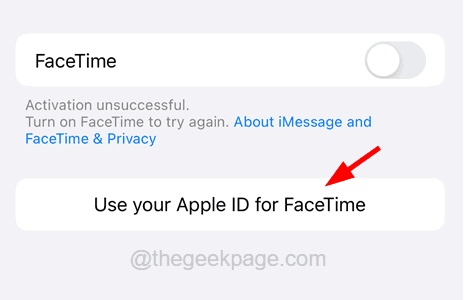
Schritt 8: Wählen Sie die Zeichen In Option, wenn Ihre Apple -ID angezeigt wird.
Schritt 9: Ansonsten wählen Sie Verwenden Sie andere Apple ID.
Schritt 10: Wenn Sie aufgefordert werden, geben Sie Ihr Apple -ID -Passwort ein, um fortzufahren.
- « Dieser Aufbau von Avantgarde ist nicht mehr ein Compliance -Valorant -Fehler
- So sichern Sie Ihren Mac »

